Comment télécharger des vidéos à partir de votre SkyBell HD

Le SkyBell HD conserve toutes vos vidéos enregistrées les plus récentes stockées dans le cloud pour un maximum de 20 vidéos à la fois. Cela peut aller vite si votre sonnette est beaucoup utilisée, alors voici comment télécharger des vidéos de votre SkyBell HD pour les stocker localement pour toujours.
CONNEXION: Comment changer la qualité vidéo de la sonnette SkyBell HD
Contrairement à la plupart des autres sonnettes vidéo et caméras de sécurité Wi-Fi, qui gardent toutes les vidéos enregistrées pendant une période donnée, le SkyBell HD fait les choses différemment. Il ne conservera que 20 des vidéos les plus récentes qu'il capture. Ainsi, en fonction de la fréquence d'enregistrement des mouvements ou des pressions sur les boutons, les anciennes vidéos peuvent rester là pendant des semaines ou disparaître en quelques jours.
Donc, si votre SkyBell HD finit par capturer quelque chose de notable, ça vaut la peine pour le télécharger localement sur votre appareil afin que vous l'ayez stocké de façon permanente sans risque de tomber et d'être effacé automatiquement. Voici comment faire.
Ouvrez l'application SkyBell HD sur votre téléphone et vous verrez l'écran principal avec un historique de vos vidéos enregistrées sur la moitié inférieure.
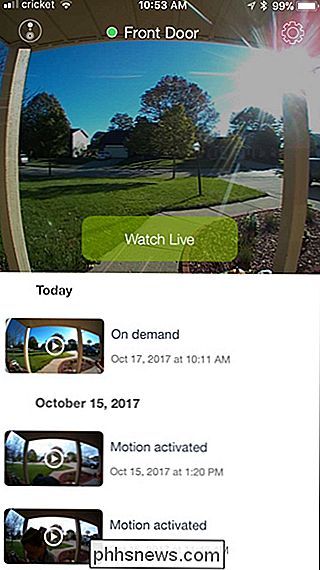
Si vous êtes sur Android, vous tous A faire est de trouver la vidéo que vous voulez télécharger et appuyez sur le bouton de téléchargement à droite de la vidéo. Donnez-lui quelques instants pour télécharger la vidéo et vous obtiendrez éventuellement une fenêtre indiquant qu'elle a été téléchargée avec succès dans le répertoire Movies de votre téléphone.
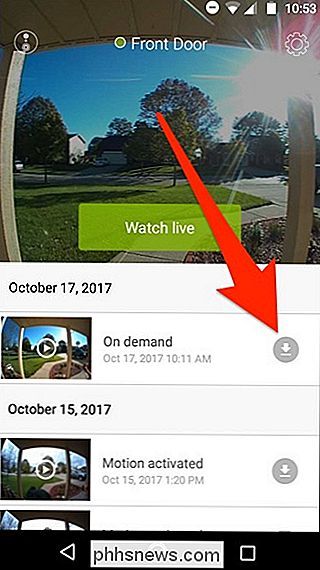
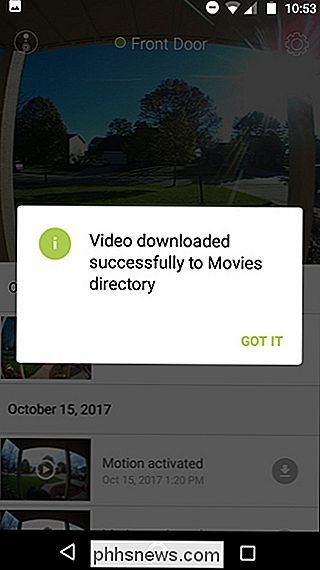
Sur l'iPhone, c'est un peu différent. Au lieu d'avoir un bouton de téléchargement dédié à l'avant et au centre, vous devez balayer vers la gauche sur la vidéo que vous souhaitez télécharger. De là, appuyez sur "Télécharger". Donnez quelques instants à télécharger et vous recevrez une fenêtre contextuelle qui vous permettra de savoir que la vidéo est maintenant sauvegardée sur l'appareil photo de votre iPhone.
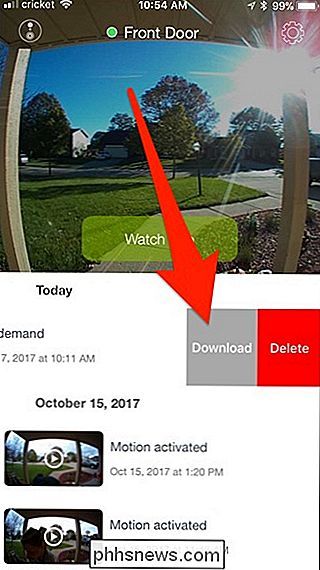
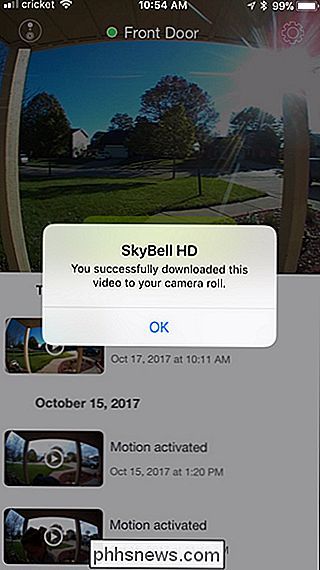
C'est tout ce qu'il y a à faire! Après avoir téléchargé la vidéo sur votre téléphone, vous pouvez la partager avec plusieurs services de stockage en nuage ou l'envoyer à un ami, en fonction des options disponibles sur votre appareil Android ou iOS.

Comment obtenir la meilleure qualité d'image de votre téléviseur HD
Envie de ne pas obtenir la meilleure image de votre nouveau téléviseur? Vous voulez vous assurer que vous regardez des films comme ils étaient destinés à être vus? Voici ce que vous devez savoir sur la qualité d'image HDTV et comment ajuster votre téléviseur pour obtenir la meilleure image Pourquoi les téléviseurs n'offrent pas une qualité d'image optimale La plupart des téléviseurs ne sont pas conçus pour offrir une qualité d'image optimale -de-la-boîte.

Comment changer le nom du périphérique de votre Chromecast
Lors de la première configuration d'un nouveau Chromecast, vous pouvez lui donner un nom. C'est ainsi que le Chromecast s'identifie sur le réseau et sur les appareils de diffusion, ce qui vous permet de savoir à quelle unité vous appartenez. Mais si votre Chromecast a commencé à être utilisé comme "Chromecast Living Room" et que vous l'avez déplacé dans une autre pièce, il est logique de changer son nom.



